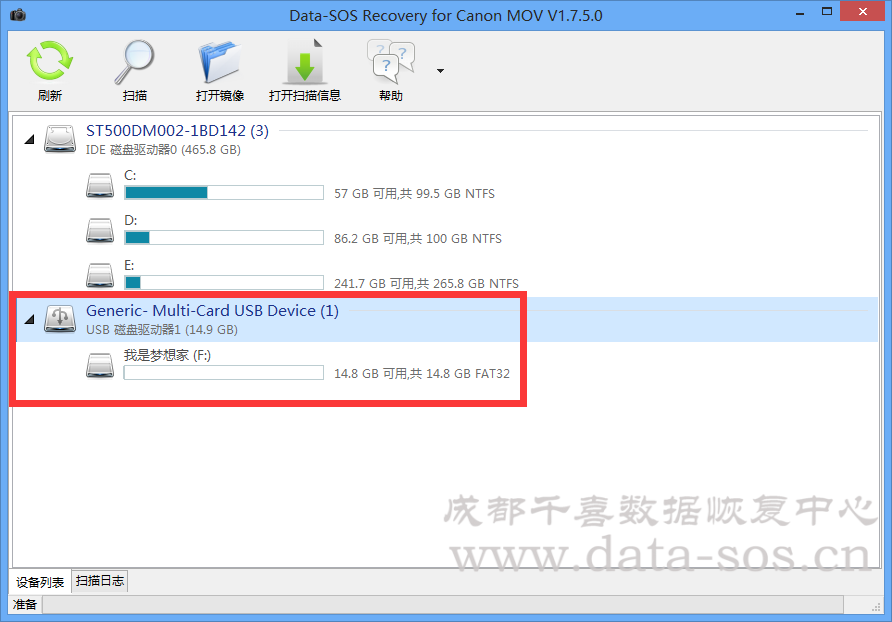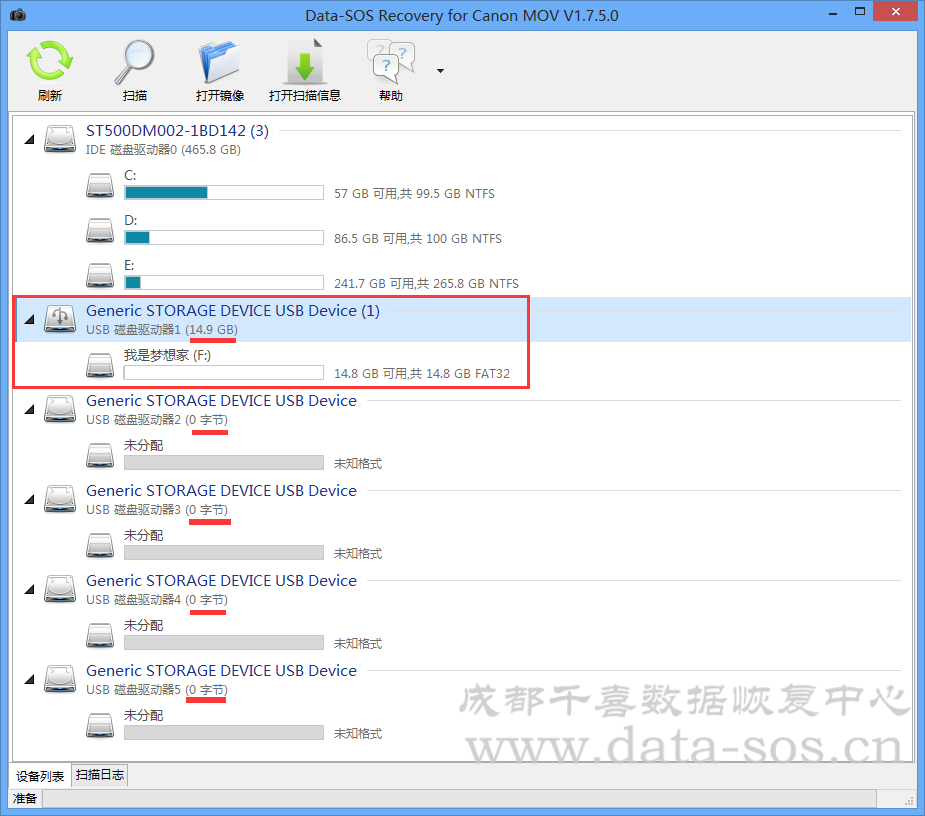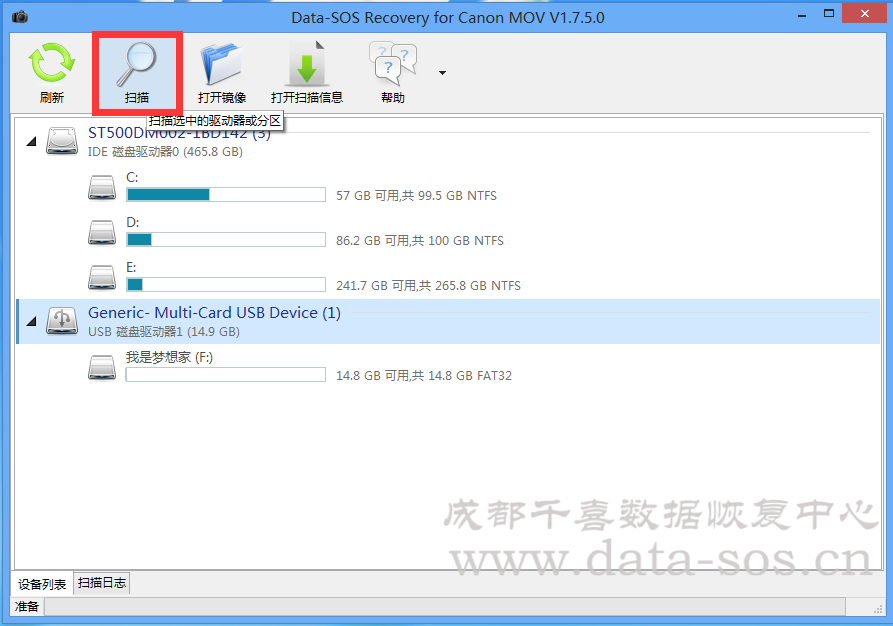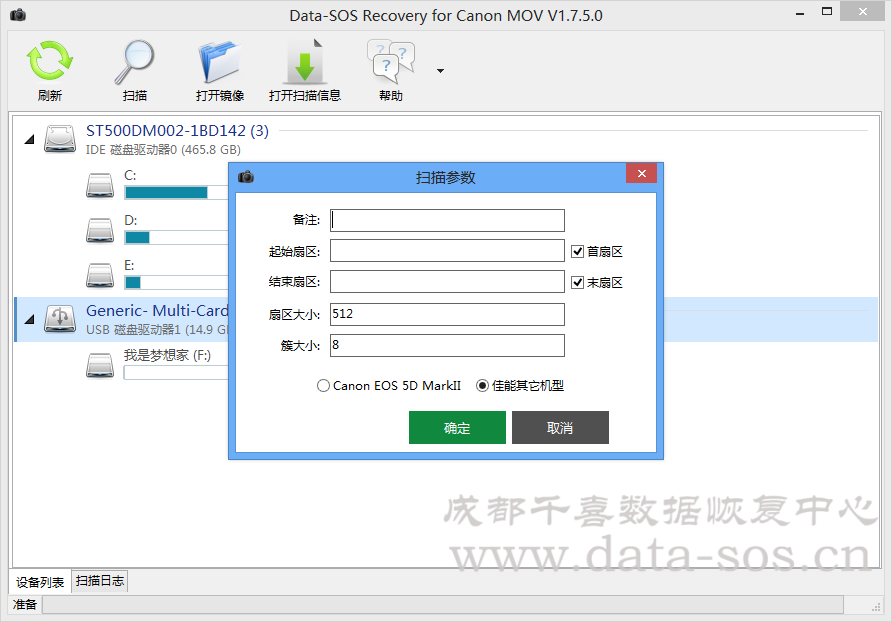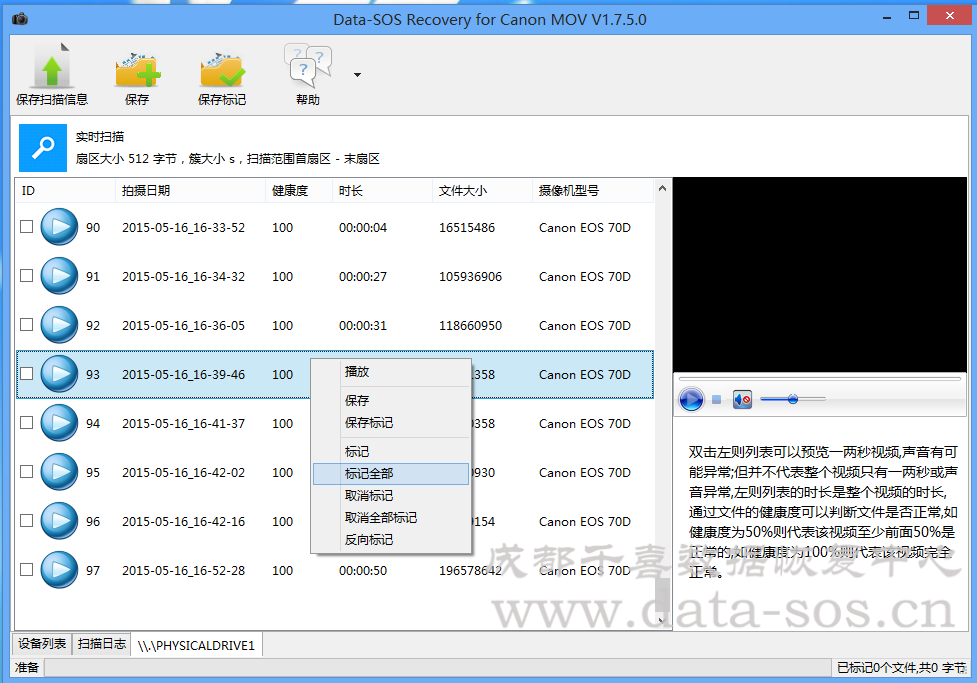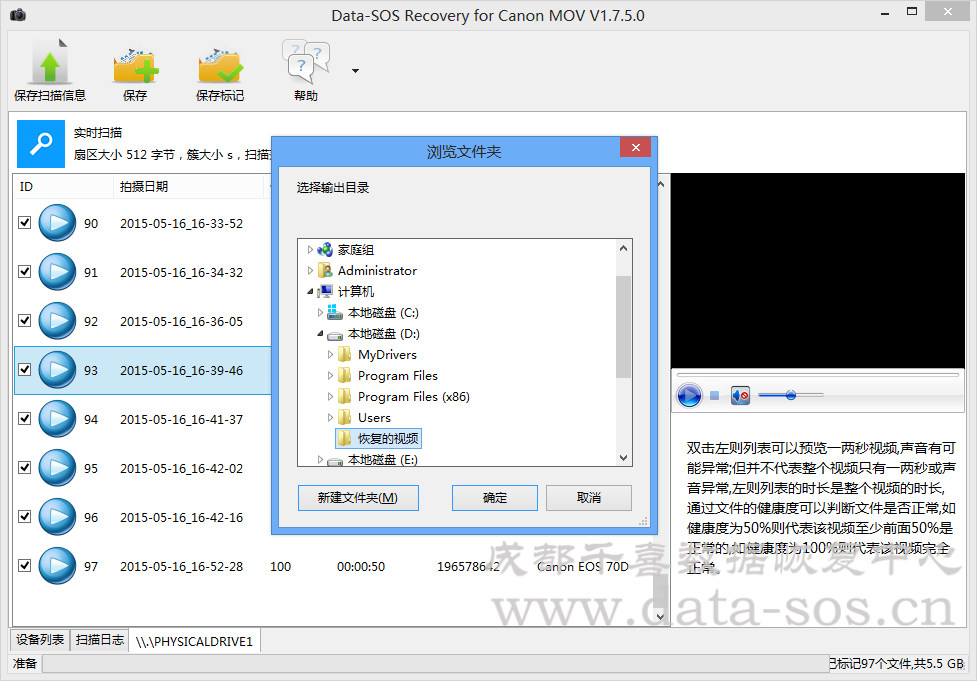一、软件简介
Data-SOS佳能MOV视频数据恢复软件(Data-SOS Recovery for Canon MOV)是由成都千喜数据恢复中心自主开发的数据恢复软件,主要针对佳能高清摄像机、单反拍摄在存储卡上的MOV(MP4)视频文件进行碎片恢复,本软件采用特殊碎片处理技术,可以最大程度确保MOV(MP4)视频文件的恢复。支持多种情况下MOV(MP4)视频丢失的文件恢复(如:误格式化、提示未格式化,误删除、病毒破坏等),支持IXUS 275 HS/IXUS 500 HS/SX40/5D MarkII/5D Mark III/6D/60D/600D/7D MarkII/70D/700D/750D/C100 Mark II机型。
二、使用方法
1.Data-SOS Recovery for Canon MOV为绿色版软件,无需安装,下载软件后解压运行即可。(注意:程序可能会被某些杀毒软件误报病毒,请关闭杀毒软件或加入信任运行。)Data-SOS佳能MOV视频数据恢复软件 Data-SOS松下MOV视频数据恢复软件
2.使用读卡器将您的内存卡连接电脑。
3.运行Data-SOS_Recovery_for_Canon_MOV软件出现下图软件界面。如果您的内存卡已经连接电脑,列表框会显示您的内存卡,鼠标左键点击您的内存卡。
部分多功能读卡可能会出现如下图中所示的有多个空的驱动器,选择容量正常的驱动器即可;
4.然后点击工具栏的“扫描”。
5.出现“扫描参数”,Canon EOS 5D MarkII选择“Canon EOS 5D MarkII”,其它佳能机型选择“佳能其它机型”,其它参数默认,点“确定”开始扫描。
6.等待软件扫描结束出现如下图所示的扫描结果,标记需要保存的文件或点右键选择”标记全部“;
7.点击工具栏上的“保存标记”,选择文件的保存位置,点“确定”,然后等待文件保存完成。